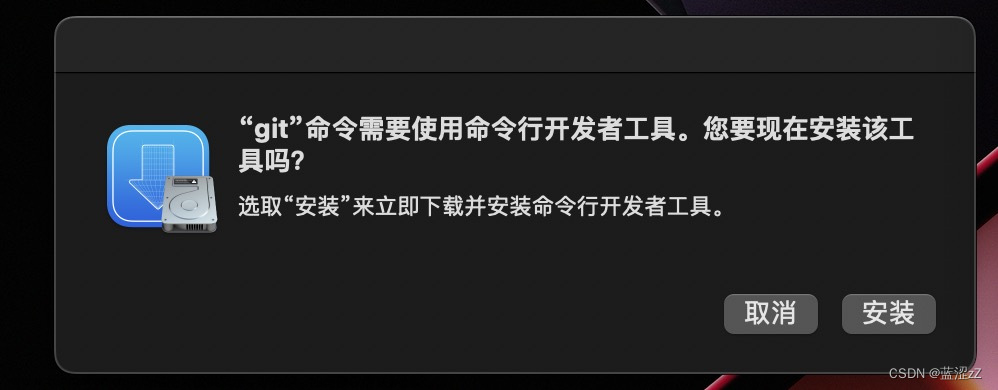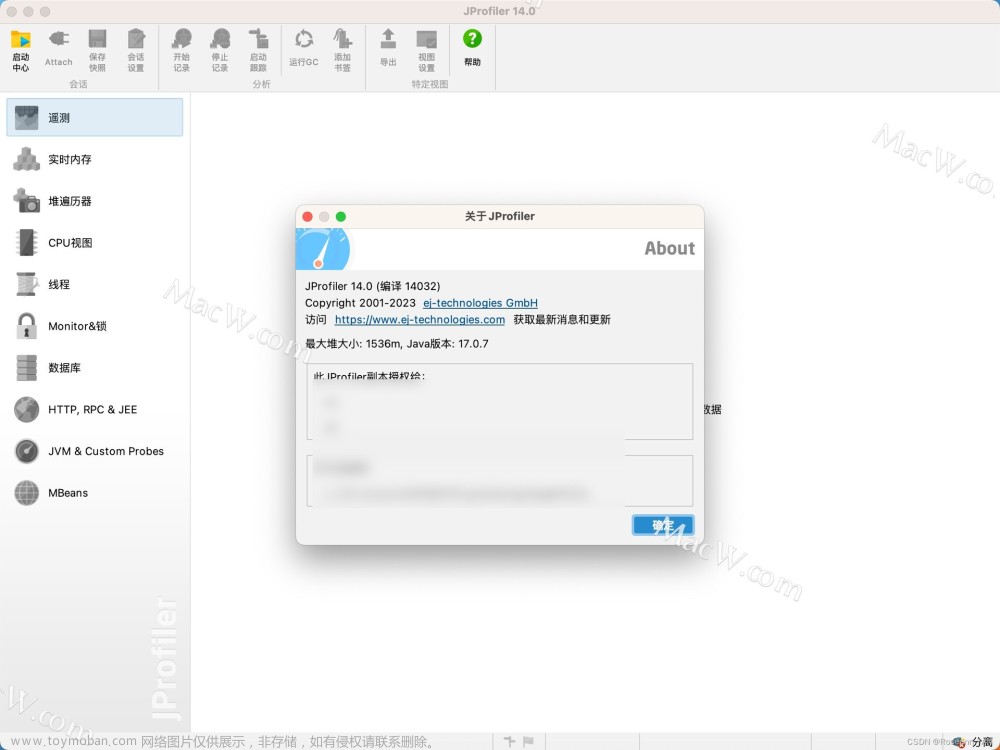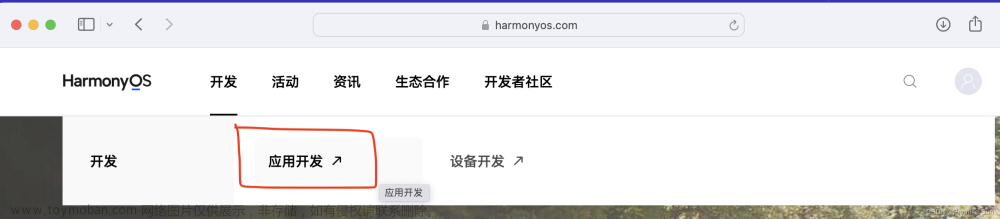一、Obsidian 入门
1.1 什么是 Obsidian
Obsidian 是一款基于 Markdown 语法编辑的笔记软件。与传统的 Markdown 软件不同的是,Obsidian 可以创建双向链接,而其他的一些软件可能需要付费才能实现这一功能。在 Obsidian 中,所有的笔记都是以 Markdown 格式存储的,这使得它易于导入和导出到其他工具,同时也使得用户可以随时携带自己的笔记。
Obsidian 的一个主要特点是它采用了双链笔记法。与传统的树状结构不同,双链笔记添加了双向链接(正向:我引用了 X,反向:X 被谁引用了)。这种结构在笔记间建立了更多的连接,有助于更好地整合和组织信息。
此外,Obsidian 还具有一些其他的优点。例如,它的 Markdown 格式方便用户记录想法、摘录工作计划和常用工具等。另外,Obsidian 还支持本地存储,这意味着用户的数据安全可靠,并且可以通过插件或本地文件打包的方式备份笔记。最后,Obsidian 还有着易于使用的界面,使得用户可以快速上手。
总的来说,Obsidian 是一款功能强大、易于使用的笔记软件,适合需要整合和组织大量信息的用户使用。
1.2 安装 Obsidian
目前 Win、Mac、ios 和安卓系统都能使用,访问 Obsidian 的 官网 ,点击页面下方的“点击”Get obsidian for 对应操作系统“。
建议先创键 Obsidian 对应文件夹,安装后创建的库选择刚创建的文件夹作为笔记文件夹即可。
二、Obsidian 配置
如果你已经下载好obsidian,现在点击打开它。映入眼帘的是它的默认界面风格,我们马上就要改掉它,因为它不够快捷、直接。
2.1 创建第一个笔记
-
安装好 Obsidian 后,默认语言是英文,启动以后显示主界面,如下图所示:

-
点击create,然后填写这个库(文件夹)的名字,如下图所示:

-
在Location 右侧点击Browse设置库(文件夹)存放的位置,这里找一个位置放就可以了,之后会出现如下图。这是教程界面,可以选择看,也可以不看不看选。

-
现在我们得到了这样一个界面。

2.2 设置界面语言使用中文
在安装好 Obsidian 后,默认语言是英文,对于英语不好的人使用起来会有一些不方便,本文中我们来分享下如何为 Obsidian 设置中文语言文章来源:https://www.toymoban.com/news/detail-663003.html
- 首先打开Obsidian软件,进入笔记管理主界面。点击主界面左下角的的小齿轮(Settings)按钮。

- 在设置窗口左侧功能列表中,找到 About 页面,其中有一项 Language,将其选项调整为简体中文即可。设置为中文语言后,重启即可生效。

2.3 主题
关于外观显示的主题,obsidian其实有三种:文章来源地址https://www.toymoban.com/news/detail-663003.html
- 基础颜色是自带的两种主题,就是黑暗和明亮两种。
- 使用自定义主题,实行个性化最好的方式
- 更换主题(可以从网上下载一些主题),查看社区主题,这个是懒人推荐。

三、小结
- 官方帮助文档:https://help.obsidian.md/Home
到了这里,关于Obsidian 入门使用手册的文章就介绍完了。如果您还想了解更多内容,请在右上角搜索TOY模板网以前的文章或继续浏览下面的相关文章,希望大家以后多多支持TOY模板网!